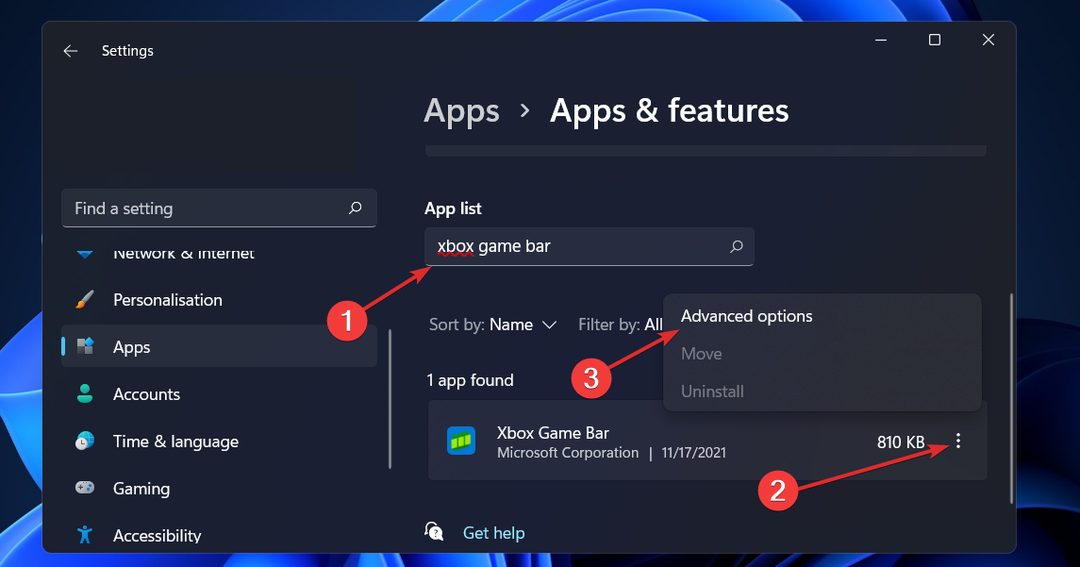Oleh Asha Nayak
Kode kesalahan yang muncul di Xbox saat menghubungkan ke Xbox live dapat disebabkan oleh profil yang rusak atau karena koneksi internet yang tidak teratur atau tidak stabil. Koneksi yang tidak stabil dapat mengakibatkan server Microsoft tidak dapat membaca tag gamer Anda dengan benar. Ini biasanya terjadi saat pengguna mencoba menyambung ke akun Microsoft Xbox Live. Mari kita lihat berbagai metode untuk memperbaiki masalah kode kesalahan 0x80BD0006 sehingga Anda dapat kembali bermain game.
Daftar isi
Metode 1: Periksa Koneksi Jaringan
Langkah 1: Tekan tombol tombol Xbox pada pengontrol Anda.

Langkah 2: Pergi ke Profil & Sistem dan pilih Pengaturan.

Langkah 3: Pilih Umum Tab, buka Pengaturan jaringan.

Langkah 4: Pilih Uji koneksi jaringan.

Langkah 5: Jika koneksi Anda bermasalah, itu akan ditampilkan di sini. Jika koneksi Anda baik-baik saja maka Anda akan menerima kotak dialog yang mengatakan
Semuanya baik.Konsol Anda terhubung ke Internet. Pilih MELANJUTKAN.
Langkah 6: Selanjutnya lakukan tes kecepatan Jaringan. Pilih Uji kecepatan & statistik jaringan.

Langkah 7: Anda akan menerima hasilnya dalam beberapa waktu. Anda dapat membandingkan kecepatan Microsoft yang disarankan dengan koneksi internet Anda saat ini. Jika lebih rendah dari kecepatan yang disarankan, Anda mungkin perlu meningkatkan koneksi Anda.

Metode 2: Hapus dan perbarui kembali profil Gamertag Anda di Xbox
Langkah 1: Tekan tombol tombol Xbox pada pengontrol Anda.

Langkah 2: Pergi ke Profil dan Sistem dan pilih Pengaturan.

Langkah 3: Pergi ke Akun tab dan pilih Hapus Akun.

Langkah 4: Pilih Akun yang ingin Anda hapus dari daftar akun yang ditambahkan. Dalam kasus saya, hanya satu akun yang masuk sehingga hanya menampilkan satu akun dalam daftar.

Catatan: Setelah akun Anda keluar, Anda harus masuk lagi ke akun itu.
Langkah 5: Tekan tombol tombol Xbox lagi pada pengontrol Anda. Pergi ke Profil & Sistem dan pilih Tambahkan atau alihkan.


Langkah 6: Pilih Tambah baru dan masukkan detail profil Anda. Ini akan membawa Anda ke halaman masuk. Masuk dengan Email atau nomor telepon atau dengan skype id.

Langkah 7: Sekarang dengan akun yang baru ditambahkan, periksa apakah masalah telah teratasi.
Metode 3: Periksa Status Xbox Live
Setelah masalah Jaringan diurutkan, Anda dapat memeriksa solusi lain jika masalah masih berlanjut. Lebih baik untuk mengetahui apakah ini mungkin karena masalah server.
Langkah 1: Tekan tombol tombol Xbox pada pengontrol Anda.

Langkah 2: Pergi ke Kugame & aplikasi lalu klik See semua lalu pilih Aplikasi untuk melihat semua aplikasi yang diinstal. Membuka Microsoft Edge dari daftar aplikasi yang diinstal.



Langkah 3: Pergi ke dukungan.xbox.com. Pergi ke Status Xbox tab.

Langkah 4: Sekarang periksa apakah ada masalah server yang dilaporkan di halaman situs. Jika ada masalah, Anda akan melihat pemadaman besar atau terbatas sebagai kunci status.

Catatan: Jika disebutkan bahwa layanan tertentu sedang down maka kami tidak punya pilihan selain menunggu mereka untuk diselesaikan.
Metode 4: Mulai ulang Konsol Anda
Langkah 1: Tekan tombol tombol Xbox pada pengontrol Anda.

Langkah 2: Pergi ke Profil dan Sistem dan pilih Pengaturan.

Langkah 3: Pilih Sistem tab lalu pilih informasi konsol.

Langkah 4: Pilih Setel Ulang Konsol. Di kotak dialog konfirmasi, pilih RESET DAN TETAPKAN GAME & APLIKASI SAYA.


Catatan: Jika masalah masih belum teratasi, Anda harus mengikuti langkah yang sama dan memilih Atur Ulang Semuanya di kotak dialog.

Kode kesalahan seharusnya tidak muncul sekarang dan Anda dapat kembali ke mode permainan penuh tanpa gangguan. Beri komentar dan beri tahu kami metode mana yang paling cocok untuk Anda. Terima kasih sudah membaca. Selamat membaca!!